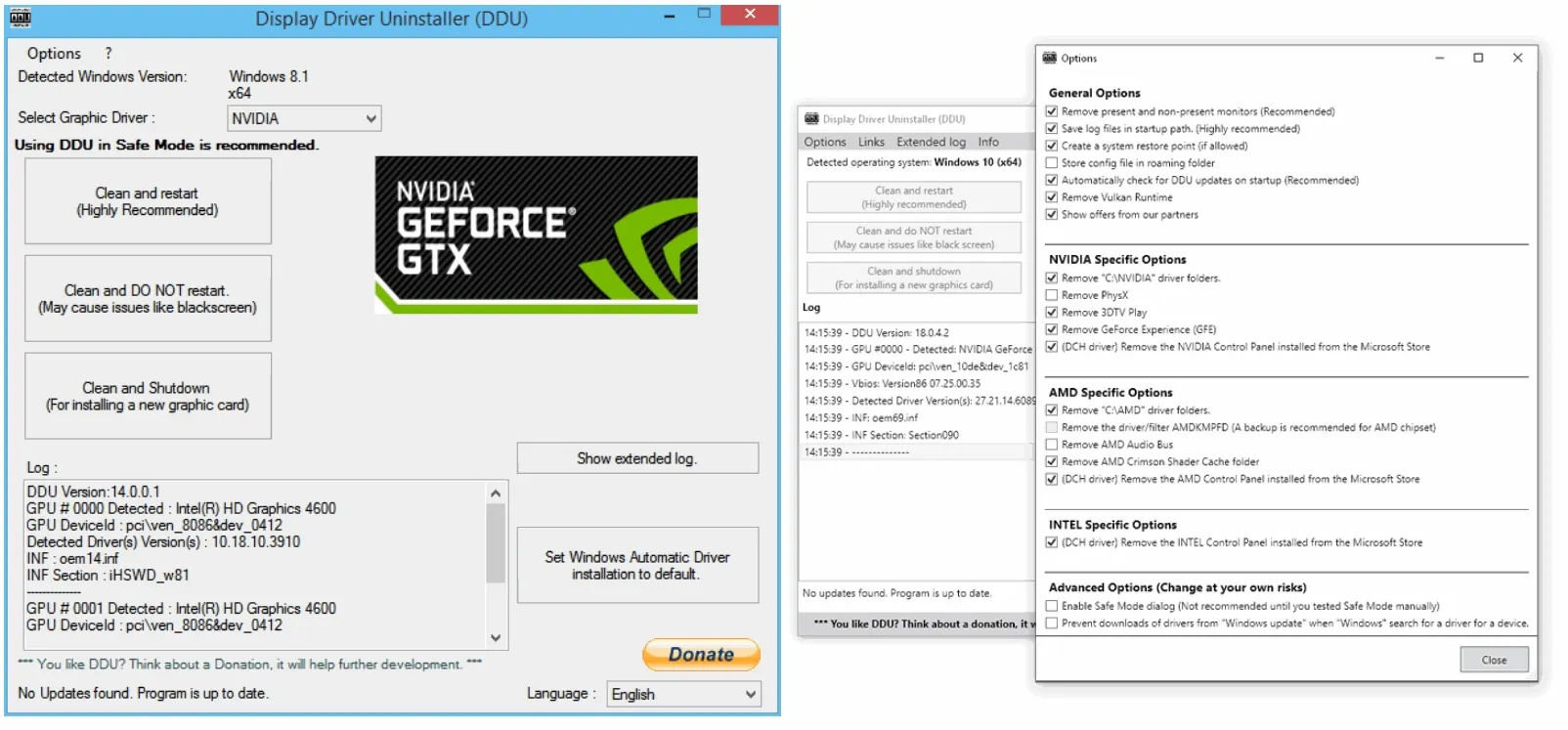- Автор темы
- #1
1 Angel Silvo(Bueno)
2 Angel Silvo
3 После запуска игры в лаунчере ( играть ) все как обычно запускается какое то загрузочное окно затем сошл клаб еази-чеат и затем игра. Так вот после запуска раньше у меня через примерно минуту была заставка ГТА 5 затем рэйдж МП и затем загрузка рэйдж МП и на фоне меняются карткинки и где то через минут 7 открывается окно с логино и поролем. Теперь в течении минут 15 черный экран после 15 минут на милисекунду показывается окно где нужно набрать логин и пороль но после этого 25го кадра начинается заставка с ГТА5 и рэйджом и после загрузка рэйдж рп но она бесконечная и при этом еще есть стрелка от мышки. Я выяснил что можно нажать F1 открывается список серверов затем набрать Harmony и только потом загрузиться нормально.
Я уже раз 5 переустанавливал лаунчер 3 раза винду но эта проблема возвращается после 2-5 перезаходов.
4 -
5 12.08.2023
6 -
2 Angel Silvo
3 После запуска игры в лаунчере ( играть ) все как обычно запускается какое то загрузочное окно затем сошл клаб еази-чеат и затем игра. Так вот после запуска раньше у меня через примерно минуту была заставка ГТА 5 затем рэйдж МП и затем загрузка рэйдж МП и на фоне меняются карткинки и где то через минут 7 открывается окно с логино и поролем. Теперь в течении минут 15 черный экран после 15 минут на милисекунду показывается окно где нужно набрать логин и пороль но после этого 25го кадра начинается заставка с ГТА5 и рэйджом и после загрузка рэйдж рп но она бесконечная и при этом еще есть стрелка от мышки. Я выяснил что можно нажать F1 открывается список серверов затем набрать Harmony и только потом загрузиться нормально.
Я уже раз 5 переустанавливал лаунчер 3 раза винду но эта проблема возвращается после 2-5 перезаходов.
4 -
5 12.08.2023
6 -